【iOS 11】iPad、iPhoneの「メモapp」で背景の紙のスタイルを変更する方法
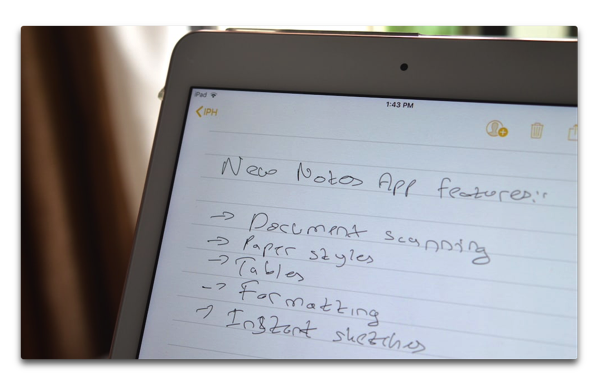
まいど、酔いどれ( @yoidoreo )です。
「iOS 11」での「メモapp」
iPad ProユーザでApple Pencilを利用して「メモapp」を使うことは大変使い勝手が良いものです
iOS 11では、ノートのどこにでも描画することができ、即座に画像のどこにでも描くことができます
しかし、おそらく最も興味深いのは、バックグラウンド・ペーパー・スタイル用の新しいライン&グリッド・セクションです
メモの背景のスタイルを複数から選択できる事は、用途によって使い分けることができるので大変便利です
それらを有効にする方法です
行とグリッドを有効にする方法
- iPad(またはiPhone)で、「メモapp」を開き、新しいメモを作成します
- 何も入力せずに「 共有」ボタンをタップします
- 通常の共有シートを見る代わりに、実際には「罫線と方眼」と呼ばれるポップアップが表示され、それをタップします
- 次のポップアップで、紙の背景のプレビューが表示され罫線と方眼の背景の異なるバージョンがいくつかあります、目的のスタイルをタップすると、背景がすぐに変わります
- 改ページは必要はなく、これらの背景は無限のスクロールをサポートします
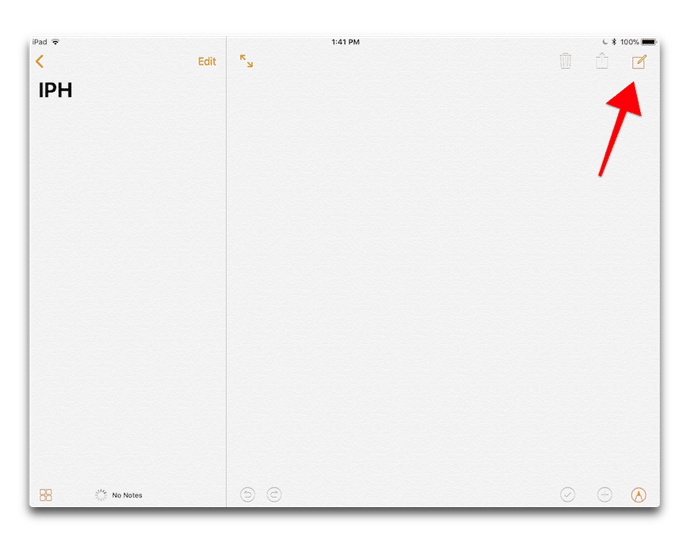
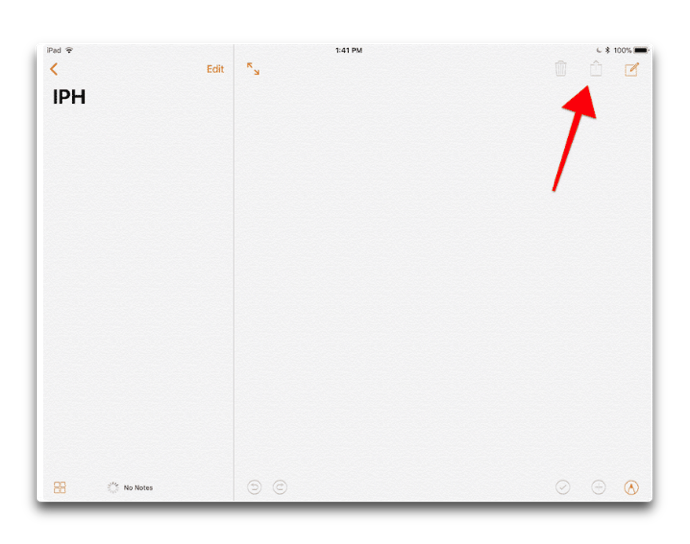
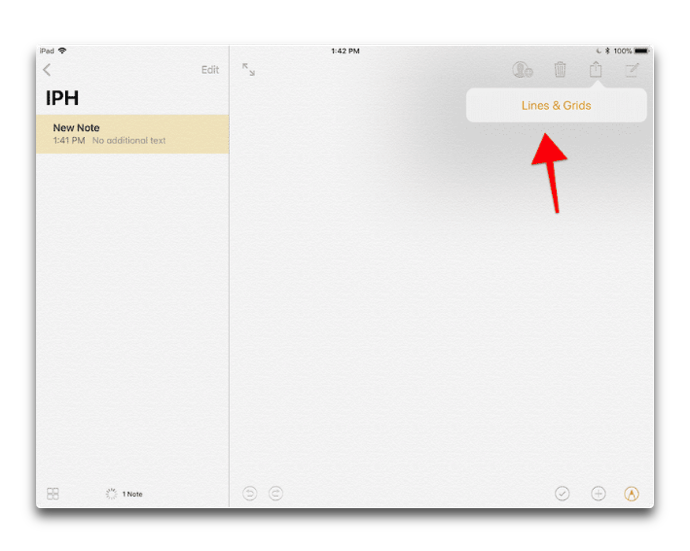
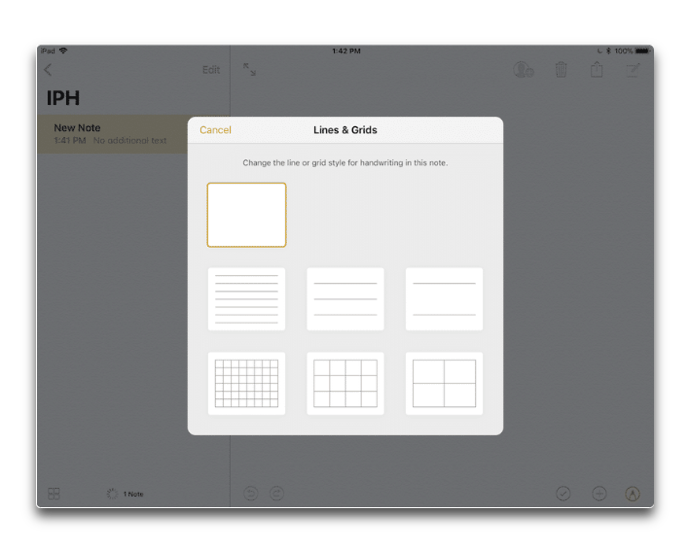
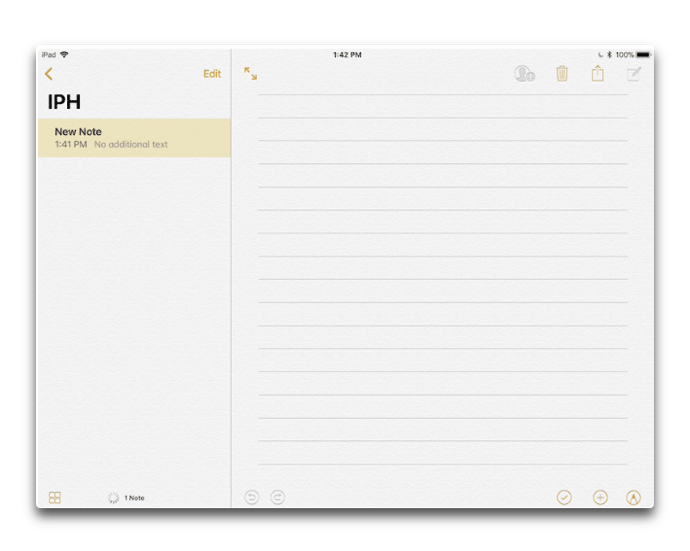
別のスタイルに変更する方法
心の変化があった場合はいつでも、別のスタイルに切り替えることができます
- もう一度、メモの「共有 」ボタンをタップします
- 今回は、共有シートが表示されます、一番下の行をスワイプし「罫線と方眼」オプションをタップします
- ポップアップから別のスタイルを選択すると、新しい背景になります
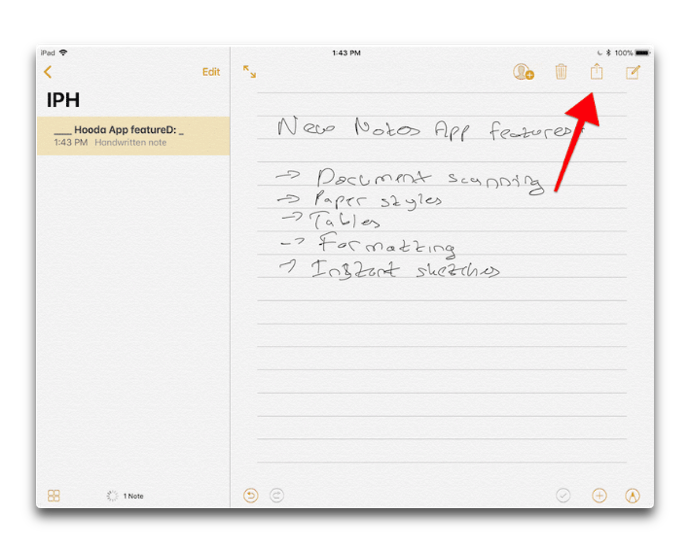
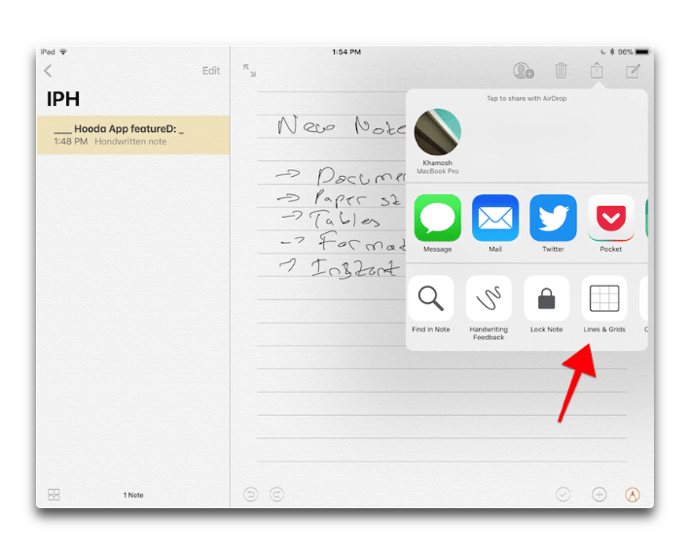
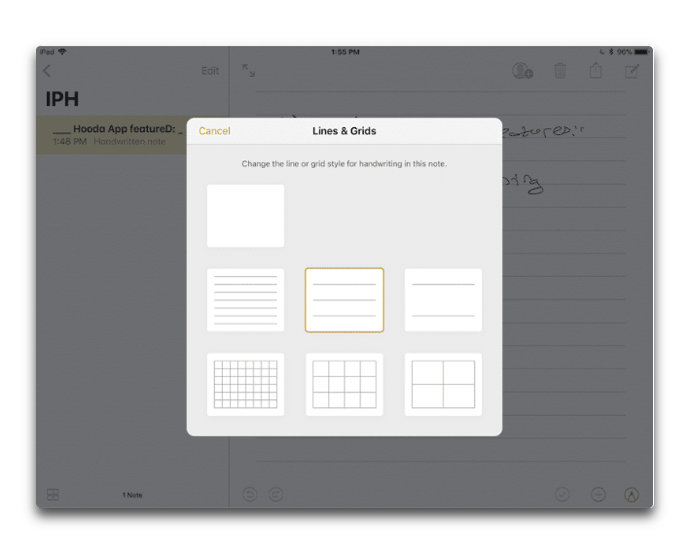
独自の背景にする
既定のスタイルに満足できない場合は、独自のグリッドまたは背景をイメージの形式でインポートできます
「メモapp」を使用すると、画像をすぐにスケッチできるので、画像をドラッグしてApple Pencilを使用してマークアップを開始するだけです
画像元:iPhone Hacks
(Via iPhone Hacks.)
Appleの製品を多く使っているとこの「メモapp」は、意識することなくiCloudで同期してくれるので、どのデバイスを利用して確認修正できるので重宝しています
今回の背景を変更することで用途に合わせた背景を設定することで、より見やすくなるものと思います
では、では・・・

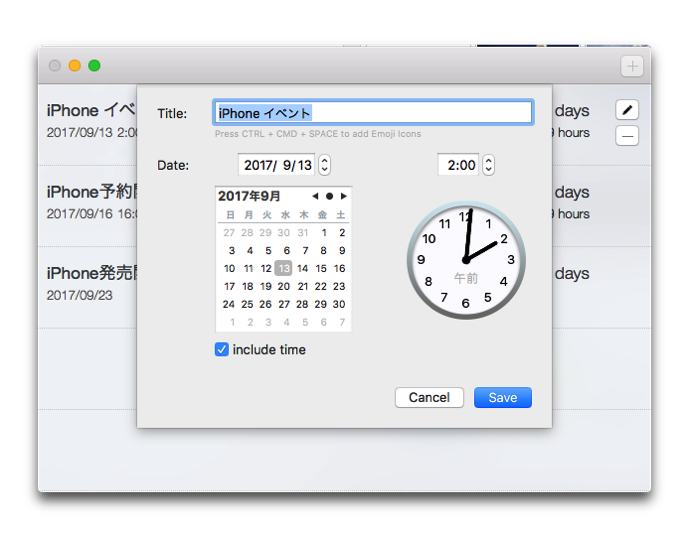
LEAVE A REPLY